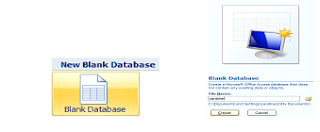Untuk membuat database pada Microsoft Office Access. Dapat dilakukan cara-cara. Untuk membuat database baru dengan menggunakan Table, Query, Form Wizard dan Reportd Wizard. Berikut langkah-langkahnya :
1. Langkah pertama, kita kik start, lalu klik all programs, lalu klik Microsoft office dan klik Microsoft Office Access. Pada saat sudah masuk Microsoft Access pilih dan klik New Blank Database, lalu pada kotak sebelah kanan masukan nama file yang akan digunakan sesuai yang nama file yang diinginkan, Lalu pilih create.
1. Langkah pertama, kita kik start, lalu klik all programs, lalu klik Microsoft office dan klik Microsoft Office Access. Pada saat sudah masuk Microsoft Access pilih dan klik New Blank Database, lalu pada kotak sebelah kanan masukan nama file yang akan digunakan sesuai yang nama file yang diinginkan, Lalu pilih create.
4. Langkah keempat, pada tabel Kode Mata Kuliah isi dan tuliskan Field Name dan Data Type sesuai dengan fungsinya, lalu tentukan Primary Key dari tabel mahasiswa, primary key adalah data yang UNIX yang jarang digunakan sebagai kepala dari tabel tersebut. Dan tabel selanjutnya buat data-data baru yang berisi KODE MATKUL, NAMA MATKUL, SKS DAN NPM atau sesuai dengan data yang kita inginkan hingga 10 data. Untuk pindah dari query satu ke quey lain dapat menggunakan toolbar view yang ada dalam home.
5. Langkah kelima, sama dengan tabel-tabel sebelumnya pada tabel Dosen isi dan tuliskan Field Name dan Data Type sesuai dengan fungsinya, lalu tentukan Primary Key dari tabel mahasiswa, primary key adalah data yang UNIX yang jarang digunakan sebagai kepala dari tabel tersebut. Dan tabel selanjutnya buat data-data baru yang berisi KODE DOSEN, NAMA DOSEN DAN KODE MATA KULIAH atau sesuai dengan data yang kita inginkan hingga 10 data. Untuk pindah dari query satu ke quey lain dapat menggunakan toolbar view yang ada dalam home.
6. Langkah keenam, pilih Create, pilih dan klik Query Design pada kotak Other. Lalu akan muncul kotak Show Table, klik add dari data-data diatas sesuai dengan keinginan. Lalu klik close.
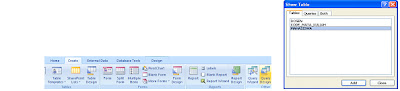
7. Langkah ketujuh, Query mahasiswa, kode mata kuliah dan dosen muncul lalu pada kotak dibagian bawah klik pada Field dan masukkan field yang diinginkan. Untuk pindah dari query satu ke quey lain dapat menggunakan toolbar view yang ada dalam home. Secara langsung tabel akan muncul sesuai dengan data sebelumnya.
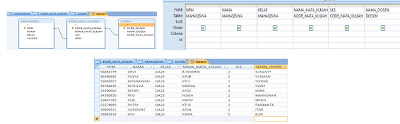
8. Langkah kedelapan, pilih More Forms pada toolbar forms pada menubar create, pilih dan klik Form Wizard. Lalu akan muncul kotak Form Wizard.
9.
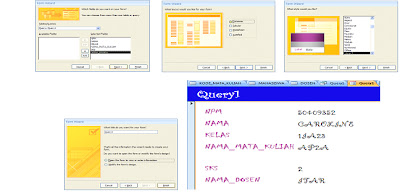
10. Langkah kesepuluh, pilih create, lalu pada kotak reports pilih dan klik Report Wizard. Lalu akan muncul kotak Form Wizard. pada kotak Report Wizard pindahkan data dari Available Fields ke Selected Fields satu-satu dengan cara klik tombol panah satu untuk satu persatu pindah atau tanda panah dua untuk semua data pindah. Lalu pilih dan klik Next, pada kotak selanjutnya masukkan data dari kotak kiri kekotak kanan sesuai dengan data yang ingin dimasukkan dalam report wizard dengan cara klik tombol panah satu. Lalu pilih dan klik Next, pada kotak selanjutnya tentukan sort order jika tidak pilih dan klik next. Pada kotak selanjutnya, pilih salah satu layout dan orientation untuk report lalu pilih dan klik next untuk melajutkan kekotak selanjutnya. Pada kotak selanjutnya pilih salah satu style yang disukai. Lalu pilih dan klik Next, pada kotak selanjutnya isi title untuk report jika pilihan anda sudah tepat pilih dan klik Finish. Lalu akan muncul report by using wizard. Dan program dalam Ms. Access selesai.